Microsoft Teams saab videofiltrid, dünaamilise vaate ja palju muud

Microsoft Teams saab hulga uusi koosolekute funktsioone, sealhulgas dünaamiline vaade, Together-režiim, videofiltrid ja reaalajas reaktsioonid.
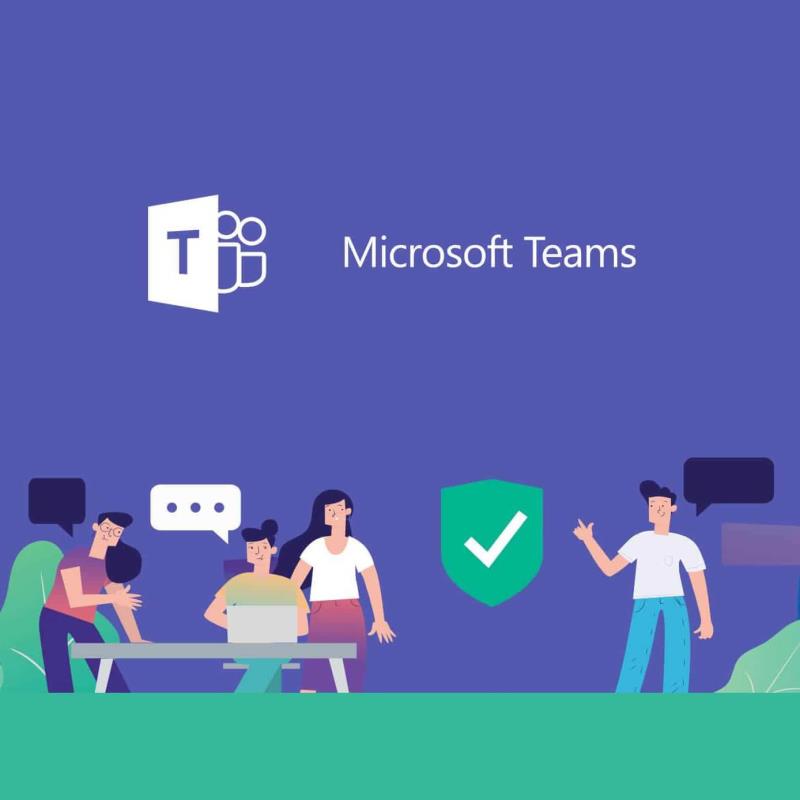
Kolleegidega vestlemisel ja tööjõu koordineerimisel pole tänapäeval enam miski paremat koostöövahendit . Üks hea näide on Microsoft Teams , mitmekülgne koostöötööriist, millel on kõik funktsioonid, mida võite kontakti võtmiseks ja projektide haldamiseks kunagi vaja minna.
Üks Microsoft Teamsi põhiaspekte on aga asjaolu, et peate sellesse sisse logima oma mandaatide abil ja see ei lähe alati liiga sujuvalt.
Näiteks on kasutajad teatanud, et said sisselogimisel veakoodi caa7000a:
Selle veakoodi ilmumise täpne põhjus pole veel teada. Siiski on mõned asjad, mida võiksite proovida, et sellest mööda hiilida.
Kuidas parandada Microsoft Teamsi tõrkekoodi: caa7000a? 
1. Installige Microsoft Teams uuesti
Üks lahendus, mis aitas isegi probleemi algset postitajat, oli Microsoft Teamsi täielik uuesti installimine:
Did a clean uninstall of Teams including the app data and credentials. did the trick 🙂
Kui teil tekib Microsoft Teamsi täielikul ja puhtal uuesti installimisel probleeme, lugege seda teemat käsitlevat põhjalikku artiklit .
2. Kontrollige ühenduvusprobleeme
2.1 Võrguga seotud probleemid
Mõnikord võib Microsoft Teams kuvada veakoodi: caa7000a lihtsalt seetõttu, et kogu võrgus on probleeme. Kui see nii on, tehke lihtsalt järgmist.
2.2. Kliendiga seotud probleemid
Kui teil tekib veakood: caa7000a, peate arvestama paljude muutujatega. Mõned kõige levinumad põhjused leiate allolevast loendist.
Järgides mõnda neist juhistest, ei tohiks te enam esineda Microsoft Teamsi veakoodi: caa7000a ega muid sarnaseid probleeme.
Kui teate mõnda muud selle probleemi lahendust, millest võisime ilma jääda, jagage seda allolevas kommentaaride jaotises, et ka teised kasutajad saaksid seda proovida.
Korduma kippuvad küsimused
Microsoft Teamsis kuvatava nime muutmiseks minge oma Microsofti konto lehele ja klõpsake oma nime all olevat valikut Redigeeri nime. Sisestage uus nimi ja salvestage muudatused.
Oma veebibrauseris Microsoft Teamsi sisselogimiseks minge aadressile https://teams.microsoft.com ja logige sisse oma Office 365 mandaatidega.
Microsoft Teamsist väljalogimine, uusimate värskenduste installimine või taustarakenduste keelamine võib aidata teil Teamsi sagedasi vigu parandada. Üksikasjalike samm-sammuliste juhiste saamiseks konkreetsete Microsoft Teamsi vigade parandamise kohta avage WindowsReporti tõrkeotsingu keskus .
Microsoft Teams saab hulga uusi koosolekute funktsioone, sealhulgas dünaamiline vaade, Together-režiim, videofiltrid ja reaalajas reaktsioonid.
Kui saate Microsoft Teamsi sisse logides turvatsooni seadistusvea, peate veebisaidi IE ja Edge'i usaldusväärsete saitide loendisse lisama.
Kui Microsoft Teamsi laadimine nurjub ja ilmub veateade Midagi läks valesti, veenduge, et kasutasite õiget e-posti aadressi ja kontrollige oma mandaate.
Kas teil on kahju, kas teil oli probleeme sülearvuti vea leidmisega? Parandage see, värskendades kasutajaprofiili ja kasutades teist rakendust.
Kui proovite Microsoft Teamsi sisse logida, kuid saate veakoodi caa7000a, peaksite programmi koos mandaatidega täielikult desinstallima.
Microsoft Teamsi faili tundmatu vea parandamiseks Logige välja ja taaskäivitage meeskonnad, võtke ühendust toega ja võrgukogukonnaga, avage failid võrguvalikuga või installige MT uuesti.
Kui teie või teie kanali liikmed ei näe Microsoft Teamsi faile, peaksite kaaluma kaustade ümberkorraldamist SharePointis.
Probleemi lahendamiseks Microsoft Teams ei saa lisada külalisprobleeme, kontrollige latentsusaega, andke probleem Powershelli käskude abil ja installige kõik ootel olevad värskendused.
Kui näete Microsoft Teamsi tõrketeadet, vabandage – meil tekkis probleem, värskendage rakendust ja jätkake lahenduste lugemist.
Microsoft Teams sai just mõned uued funktsioonid: Microsoft Whiteboardi integreerimine, kohandatud taustad videokõnede ajal ja turvalised privaatkanalid.
Outlooki Microsoft Teamsi lisandmooduli puuduva probleemi lahendamiseks veenduge, et lisandmoodul oleks Outlookis ja Microsoft Teamsi koosoleku privaatsusseadetes lubatud.
Microsoft Teamsi parandamiseks selle lehe skriptis ilmnes tõrge, peate keelama kolmanda osapoole teenused ja välja lülitama skripti tõrketeatised.
Microsoft Teamsi veakoodi 503 parandamiseks logige sisse Microsoft Teami veebikliendi kaudu, kontrollige teenusega seotud probleeme, tühjendage mandaadihaldur ja võtke ühendust toega.
Microsoft tegi koostööd Power Virtual Agentsiga, madala koodiga vestlusrobotite platvormiga. See muudab vestlusrobotite arendamise Microsoft Teamsis lihtsamaks. Loe rohkem.
Kui teie Microsoft Teamsi rühma kasutajad ei saa üldsusele otseülekandeid edastada, peate kontrollima, kas reaalajas sündmuste eeskirjad on määratud.
PARANDUS: Microsoft Teamsi veakood 6
Kui te ei saa teistest teenustest kontakte Microsoft Teamsi importida, kasutage programmi, mis suudab need kaks ühendada, või lisage kontaktid käsitsi.
Microsoft Teamsi krahhi parandamiseks kontrollige esmalt Office 365 administraatoripaneelil Teamsi teenuse olekut, tühjendage Microsoft Office'i mandaadid või kustutage Teamsi vahemälu.
Kui kõnejärjekorrad Microsoft Teamsis ei tööta, kaaluge Microsoft Teamsi kliendi värskendamist või selle asemel veebiversiooni kasutamist.
Kui saate esmakordsel sisselogimisel veakoodi caa20004, peate lubama WS-Trust 1.3 töölauakliendi SSO jaoks.
Kui otsite, kuidas luua Facebookis küsitlust, et saada inimeste arvamust, siis meilt leiate kõik lahendused alates sündmustest, messengerist kuni looni; saate Facebookis küsitluse luua.
Kas soovite aegunud pääsmeid kustutada ja Apple Walleti korda teha? Järgige selles artiklis, kuidas Apple Walletist üksusi eemaldada.
Olenemata sellest, kas olete täiskasvanud või noor, võite proovida neid värvimisrakendusi, et vallandada oma loovus ja rahustada meelt.
See õpetus näitab, kuidas lahendada probleem, kuna Apple iPhone'i või iPadi seade kuvab vales asukohas.
Vaadake, kuidas saate režiimi Mitte segada iPadis lubada ja hallata, et saaksite keskenduda sellele, mida tuleb teha. Siin on juhised, mida järgida.
Vaadake erinevaid viise, kuidas saate oma iPadi klaviatuuri suuremaks muuta ilma kolmanda osapoole rakenduseta. Vaadake ka, kuidas klaviatuur rakendusega muutub.
Kas seisate silmitsi sellega, et iTunes ei tuvasta oma Windows 11 arvutis iPhone'i või iPadi viga? Proovige neid tõestatud meetodeid probleemi koheseks lahendamiseks!
Kas tunnete, et teie iPad ei anna tööd kiiresti? Kas te ei saa uusimale iPadOS-ile üle minna? Siit leiate märgid, mis näitavad, et peate iPadi uuendama!
Kas otsite juhiseid, kuidas Excelis automaatset salvestamist sisse lülitada? Lugege seda juhendit automaatse salvestamise sisselülitamise kohta Excelis Macis, Windows 11-s ja iPadis.
Vaadake, kuidas saate Microsoft Edge'i paroole kontrolli all hoida ja takistada brauserit tulevasi paroole salvestamast.







![Microsoft Teams: vabandust – meil tekkis probleem [Parandatud] Microsoft Teams: vabandust – meil tekkis probleem [Parandatud]](https://blog.webtech360.com/resources3/images10/image-424-1008181952263.jpg)



![Microsoft Teamsi veakood 503 [LAHENDATUD] Microsoft Teamsi veakood 503 [LAHENDATUD]](https://blog.webtech360.com/resources3/images10/image-182-1008231237201.png)















